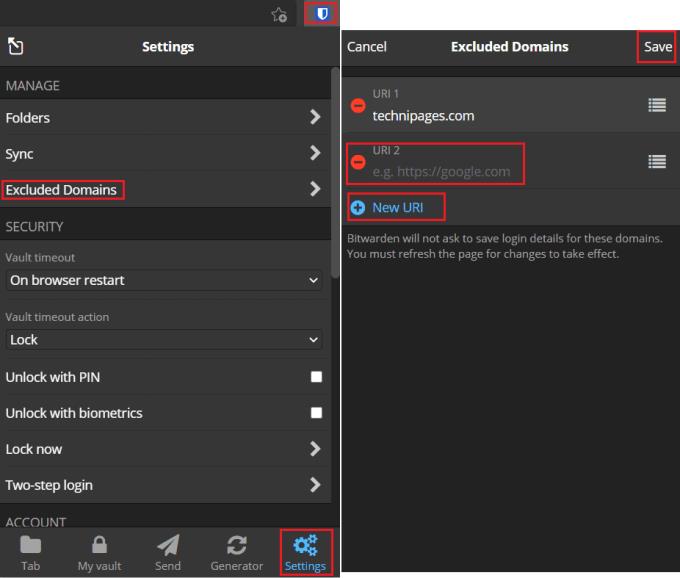Cuando esté utilizando una extensión de navegador de administrador de contraseñas, le preguntará si desea guardar las credenciales cuando inicie sesión en un sitio web con una cuenta que no tiene detalles guardados. Esto es útil ya que capturará las credenciales y completará automáticamente la entrada en el administrador de contraseñas, lo que le ahorrará el tiempo necesario para agregar la entrada manualmente.
Sin embargo, de vez en cuando, es posible que no desee que su administrador de contraseñas guarde los detalles de una cuenta. Por ejemplo, si su lugar de trabajo exige un administrador de contraseñas y usa otro, es posible que desee que ambos se ejecuten en su computadora. Para que pueda iniciar sesión en cuentas personales y laborales. Desafortunadamente, cuando inicie sesión en una nueva cuenta, ambos administradores de contraseñas le preguntarán si desea guardar los detalles. Si guarda los detalles en uno, el otro seguirá preguntando cada vez que inicie sesión.
Para evitar esto en Bitwarden, puede excluir dominios específicamente. Esto evitará que Bitwarden solicite guardar credenciales de cuenta desconocidas para los dominios de la lista.
Cómo excluir un dominio
Hay dos formas de excluir un dominio en la extensión del navegador Bitwarden. La primera es hacer clic en "Nunca para este sitio web" en la ventana emergente que aparece para preguntarle si desea guardar la contraseña.

Haga clic en "Nunca para este sitio web" en la ventana emergente y le preguntará si desea guardar una contraseña.
El segundo método está en la configuración de la extensión. Primero, haga clic en el icono de la extensión Bitwarden para abrir el panel de extensión. A continuación, cambie a la pestaña "Configuración", luego haga clic en "Dominios excluidos". Aquí, ingrese el nombre de dominio que desea excluir y haga clic en "Guardar" para aplicar. Por ejemplo, ingrese “cloudO3.com” para que no se le recuerde que debe guardar una contraseña para el sitio web de CloudO3.
Sugerencia : no es necesario que especifique "https: //" al comienzo de la URL.
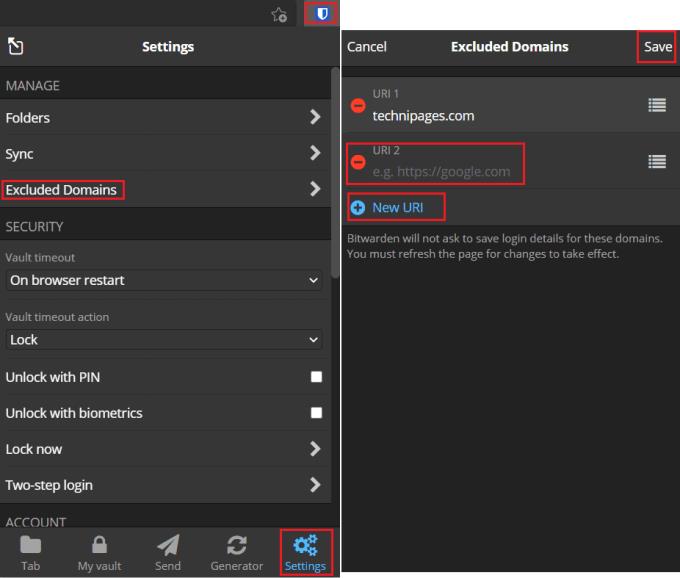
En la pestaña "Configuración" del panel de extensión, haga clic en "Dominios excluidos", luego ingrese la lista de dominios para los que no desea que se le pregunte sobre cómo guardar contraseñas.
Ofrecer automáticamente guardar contraseñas para nuevas entradas en su bóveda es una característica útil de las extensiones del navegador del administrador de contraseñas. Sin embargo, también puede ser molesto en algunas situaciones, por lo que es posible que desee deshabilitarlo para algunos sitios web. Si sigue los pasos de esta guía, puede evitar que la extensión del navegador Bitwarden ofrezca guardar credenciales en sitios web específicos.